Como usar a ferramenta Caneta no Photoshop
Publicados: 2021-12-14Com todas as ferramentas de seleção automática do Photoshop com tecnologia Adobe Sensei, a poderosa tecnologia de inteligência artificial da Adobe, você pode pensar que os dias de glória da ferramenta Caneta já se foram.
Ainda há uma boa razão pela qual aprender a usar a ferramenta caneta no Photoshop é recomendado pela maioria dos designers experientes. Mesmo após anos de atualizações, a ferramenta Caneta continua sendo uma das melhores maneiras de criar seleções precisas e limpas.
Com várias ferramentas e configurações de caneta diferentes para escolher, a tarefa de aprender a dominá-la pode parecer assustadora. No entanto, é tão fácil quanto conhecer a ferramenta Caneta certa para o trabalho.
Vamos começar descobrindo o que a ferramenta Caneta realmente é.
Índice:
- O que é a ferramenta Caneta no Photoshop?
- As cinco ferramentas de caneta no Photoshop
- Como criar uma seleção usando a ferramenta Caneta
- Como criar um traço usando a ferramenta Caneta
- Como criar uma forma usando a ferramenta Caneta
O que é a ferramenta Caneta no Photoshop?
A ferramenta Caneta no Photoshop pode criar seleções e formas vetoriais. Usando a ferramenta Caneta, você cria caminhos conectados por âncoras. Você pode então converter o caminho em seleções, traçados ou formas.
Os caminhos criados pela ferramenta Caneta são baseados em vetores, em oposição aos baseados em pixels. Isso significa que você pode criar e ajustar um caminho sem diminuir a qualidade. Se estiver usando um caminho para criar um traçado, o traçado será baseado em pixels, mas o caminho permanecerá até ser excluído.
No entanto, você pode converter caminhos em formas vetoriais e vice-versa também. Um caminho não aparecerá em uma imagem quando exportado, se não for convertido em uma forma, traçado ou de outra forma.
As cinco ferramentas de caneta no Photoshop
Existem várias ferramentas de caneta diferentes no Photoshop, cada uma se destacando em diferentes estilos criativos ou casos de uso. Você pode usar a tecla Shift + P para percorrer as outras ferramentas do grupo Caneta.
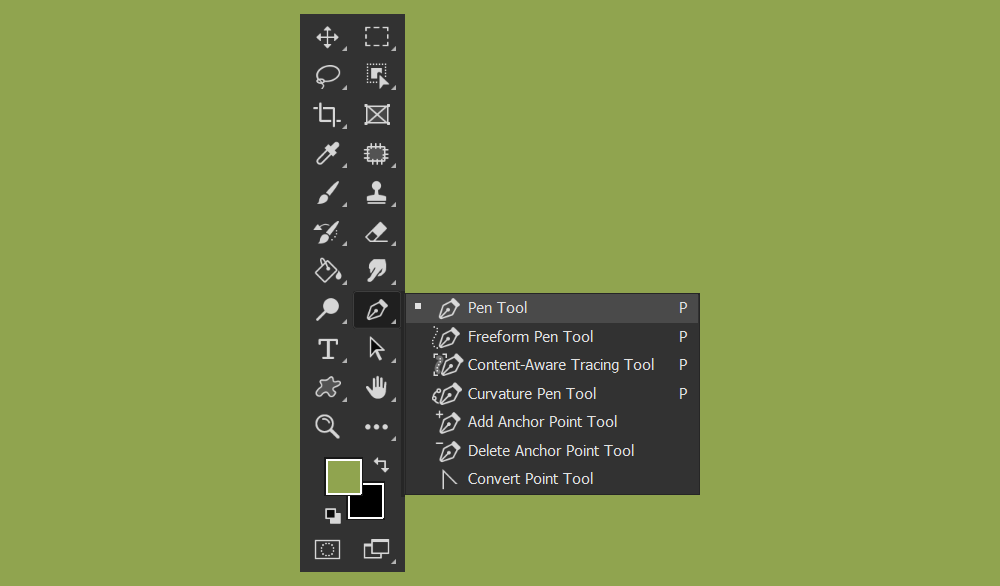
1. A ferramenta Caneta padrão — A ferramenta Caneta padrão permite criar segmentos curvos e retos com precisão inigualável. É ideal para extrair assuntos humanos ou objetos com bordas suaves. É a ferramenta Caneta mais usada e a que eu recomendo aprender primeiro.
2. A ferramenta Freeform Pen — A ferramenta Freeform Pen permite que você crie caminhos como se estivesse desenhando usando a ferramenta Lápis. É ideal para criar formas livres como espirais ou outros designs abstratos.
3. A ferramenta Curvature Pen — A ferramenta Curvature Pen foi projetada explicitamente para ajudar a criar caminhos curvos. Você pode usar a ferramenta Curvature Pen para criar seleções e extrações. Muitas vezes, é considerado mais intuitivo do que a ferramenta Caneta Padrão. Ele se destaca na criação de formas, caminhos e designs semelhantes a scripts.
4. A ferramenta Caneta Magnética — A ferramenta Caneta Magnética cria um caminho que se encaixa nas bordas de objetos ou assuntos negados. Ao contrário das outras ferramentas de caneta, ela não é encontrada no grupo de ferramentas de caneta. Você pode encontrar a ferramenta Caneta Magnética na barra de opções da ferramenta Caneta de Forma Livre.
5. Ferramenta Contact-Aware Tracing — A ferramenta Contact-Aware Tracing cria caminhos automáticos, rastreando bordas duras e pixels definidos. Ao contrário da ferramenta Caneta magnética, você não arrasta a Caneta sensível ao conteúdo. Atualmente, você precisa ativar a ferramenta Content-Aware Tracing indo para Preferences > Technology Previews > Enable Content-Aware Tracing tool.
Agora que abordamos as diferentes ferramentas Caneta, vamos ver como criar formas, seleções e traçados.
Como criar uma seleção usando a ferramenta Caneta
Primeiro, vamos abordar como fazer uma seleção usando a ferramenta Caneta no Photoshop usando a ferramenta Caneta padrão, pois é a mais versátil de todos os tipos de caneta. É também a que você provavelmente mais alcançará e é sem dúvida a mais difícil de entender, portanto, dominar a caneta padrão significa que todos os outros tipos de caneta serão mais fáceis.
Etapa 1: definir a caneta como caminho
Com a ferramenta Caneta padrão ativa, olhe para a barra de opções superior e certifique-se de que ela esteja definida como Caminho.

Passo 2: Coloque seu primeiro ponto de ancoragem
Escolha um ponto de partida e clique para colocar uma âncora. Estaremos circulando nosso caminho de volta a esta âncora quando nosso caminho estiver pronto para ser concluído.

Etapa 3: criar um segundo ponto de ancoragem e caminho
Coloque outra âncora mais abaixo na borda do objeto que você está extraindo.
Um caminho será criado entre as duas âncoras. O caminho começará em linha reta. Puxe a âncora para ajustar o caminho, de modo que contorne as bordas do objeto.

Etapa 4: ajuste as alças de âncora
Dependendo das bordas do objeto que você está extraindo, talvez seja necessário ajustar as alças da âncora atual antes de colocar as seguintes âncoras.
Você pode fazer isso segurando Alt e arrastando a alça. As alças da âncora influenciam a direção que a âncora irá.
Um truque que aprendi é trazer a alça mais próxima do mouse para dentro e sobre o ponto de ancoragem.

Etapa 5: complete o caminho
Coloque mais âncoras, certificando-se de que os caminhos adjacentes delineiem seu assunto até chegar ao ponto de ancoragem inicial.
Você pode desfazer e refazer colocando um ponto de ancoragem, usando Control + Z para desfazer e Shift + Control + Z para refazer.
Você pode adicionar e excluir âncoras específicas usando as ferramentas Adicionar ponto de ancoragem e Excluir ponto de ancoragem encontradas no grupo de ferramentas Caneta.
Finalize o caminho clicando no ponto de ancoragem inicial. As âncoras brancas ficarão azuis, confirmando que o caminho foi fechado.

Etapa 6: criar uma seleção
Você pode transformar um caminho em uma seleção usando três métodos diferentes:
- Primeiro, você pode clicar com o botão direito do mouse > Criar seleção.
- Segundo, você pode escolher o botão Seleção no menu superior de Opções.
- Terceiro, você pode pressionar Ctrl + Enter/Command + Return para transformar um caminho em uma seleção.

Etapa 7: excluir ou mascarar a seleção
Você pode excluir o que está na seleção ou adicionar uma máscara de camada à camada do objeto para extrair o objeto.

A máscara tomará a forma da seleção. Dependendo de como você cria o caminho, pode ser necessário inverter a seleção ou a máscara de camada para revelar o assunto.

Como criar um traço usando a ferramenta Caneta
Criar traços com a ferramenta Caneta é útil tanto para edição de imagens quanto para design gráfico. As arestas criadas pelo caminho gerado serão mais suaves, retas ou mais precisas do que você poderia desenhar à mão. Ele pode até simular a pressão da caneta se você não tiver um tablet de desenho. Felizmente, também é simples de fazer.
Etapa 1: definir a caneta como caminho
Como antes, queremos ter certeza de que nossa ferramenta Caneta está definida como caminho e a camada à qual queremos adicionar um traço está selecionada.

Etapa 2: crie seu caminho
Vamos mudar para a ferramenta Caneta Curvatura. Diferente das demais Canetas, a ferramenta Caneta Curvatura não conta com alças de âncora, facilitando muito o uso, e é ideal para criar fontes de script, como veremos a seguir.
Coloque uma âncora, coloque uma segunda âncora e ajuste o caminho e a âncora simplesmente clicando e arrastando.
Repita isso até que seu design esteja concluído.
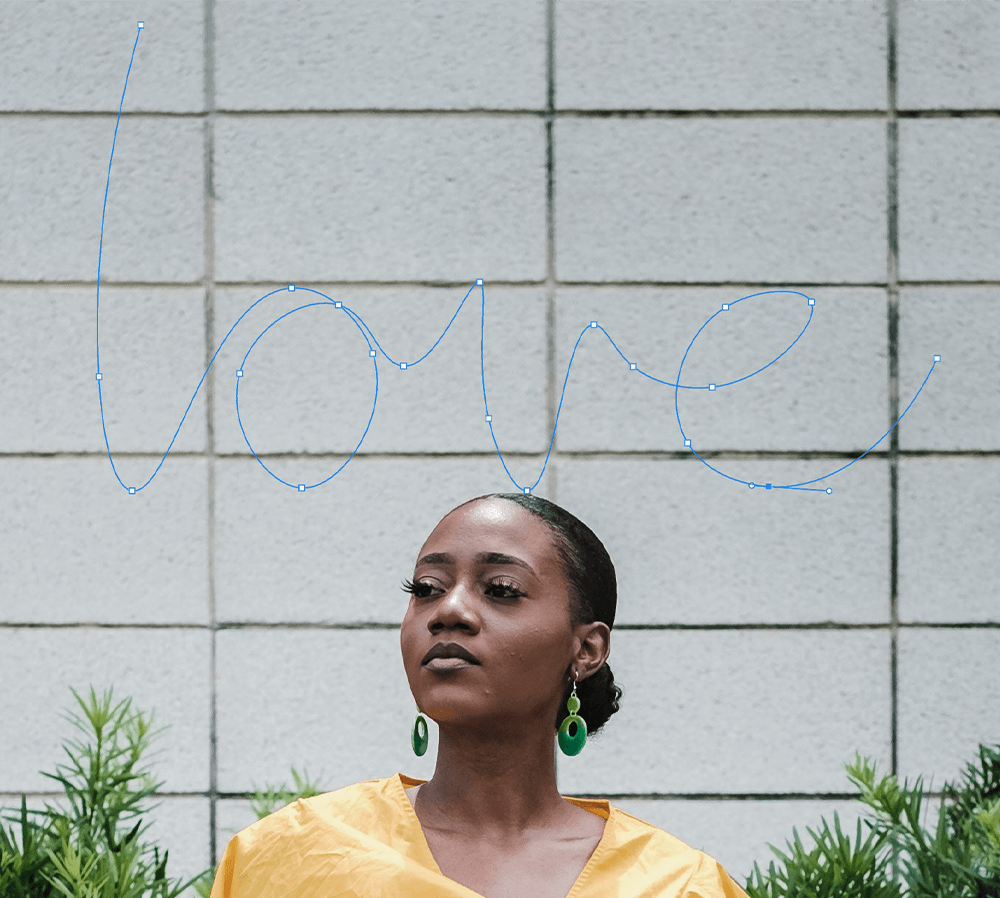
Etapa 3: crie seu traçado
Alterne para a ferramenta Pincel e escolha a ponta do pincel que você deseja que seu traço seja. Pode ser qualquer ponta de pincel.
Em seguida, defina a cor do primeiro plano para a cor que você deseja que o traço seja.
Agora, clique com o botão direito do mouse > Stroke Path e defina Tool para Brush. Se você quiser que suas linhas afunilem, você pode verificar Simular Pressão da Caneta. Se você for criar uma linha uniformemente uniforme, deixe-a desmarcada.
Uma vez que o traço é colocado, você pode clicar com o botão direito do mouse > Excluir caminho.
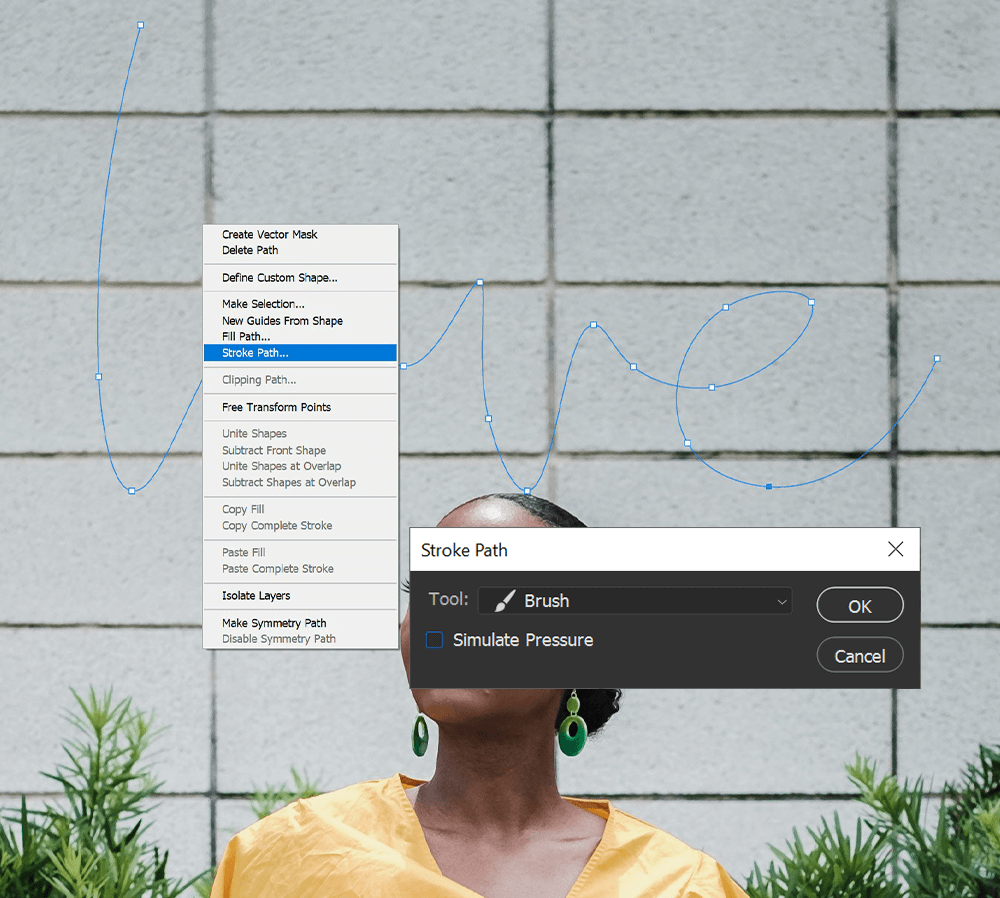
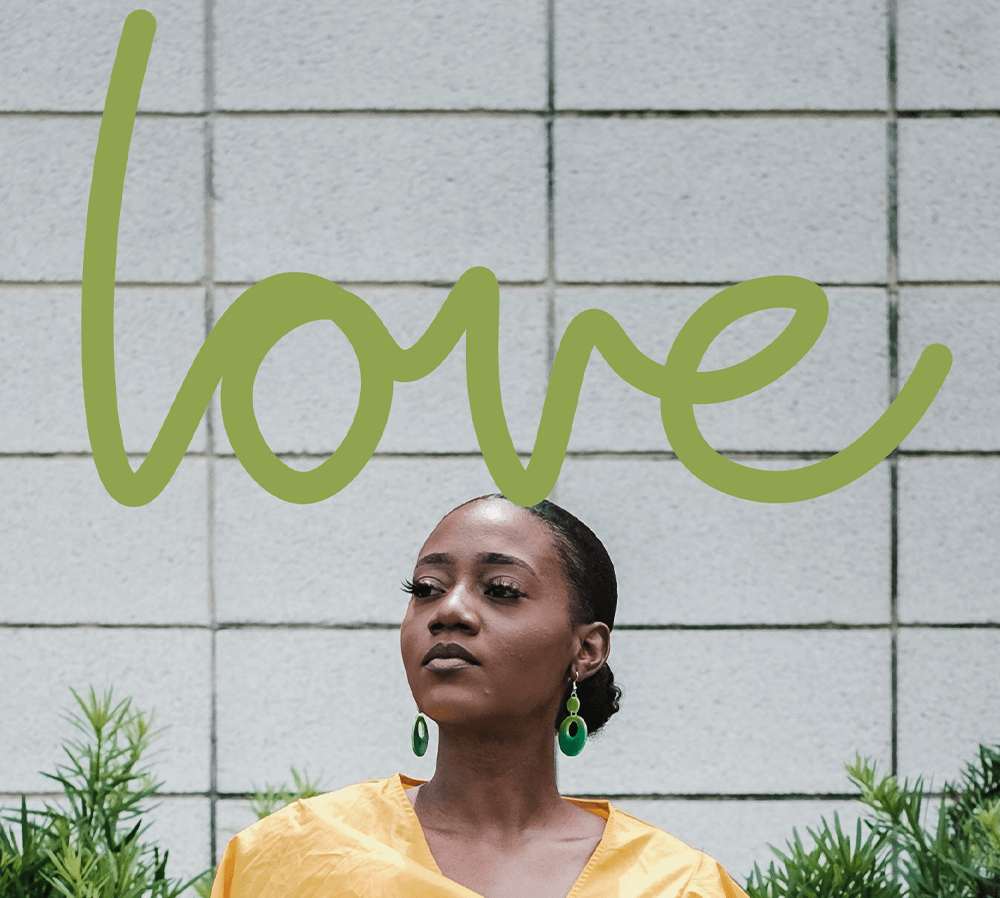
Como criar uma forma usando a ferramenta Caneta
Criar formas e convertê-las em formas personalizadas é ótimo para elementos de design que você pode querer usar repetidamente. Você também pode editar formas pré-existentes, pois todas as formas vetoriais no Photoshop são baseadas em caminhos que você pode editar usando as ferramentas Caneta.
Etapa 1: as configurações da barra de ferramentas Opções
Por fim, vamos criar uma forma personalizada usando a ferramenta Caneta. Desta vez, vamos olhar para a barra de opções superior e definir o tipo de caneta como forma.
Em seguida, escolha a cor da sua forma definindo o Preenchimento. Você também pode adicionar um contorno à forma definindo a cor, a espessura e o estilo do traçado.

Etapa 2: crie seu caminho
Crie seu caminho como faria normalmente, só que desta vez ele se preencherá com as configurações de cor e traçado que você escolher. Estou usando a ferramenta Caneta Curvatura novamente, mas a ferramenta Caneta padrão funcionará da mesma forma.
Termine o caminho conectando o primeiro e o último ponto de ancoragem.
Como estou usando a ferramenta Curvature Pen, mudei para a ferramenta Standard Pen e finalizei o caminho para obter uma borda reta no lado esquerdo da forma. Você pode alternar entre ferramentas de caneta para editar ou adicionar caminhos a qualquer momento.
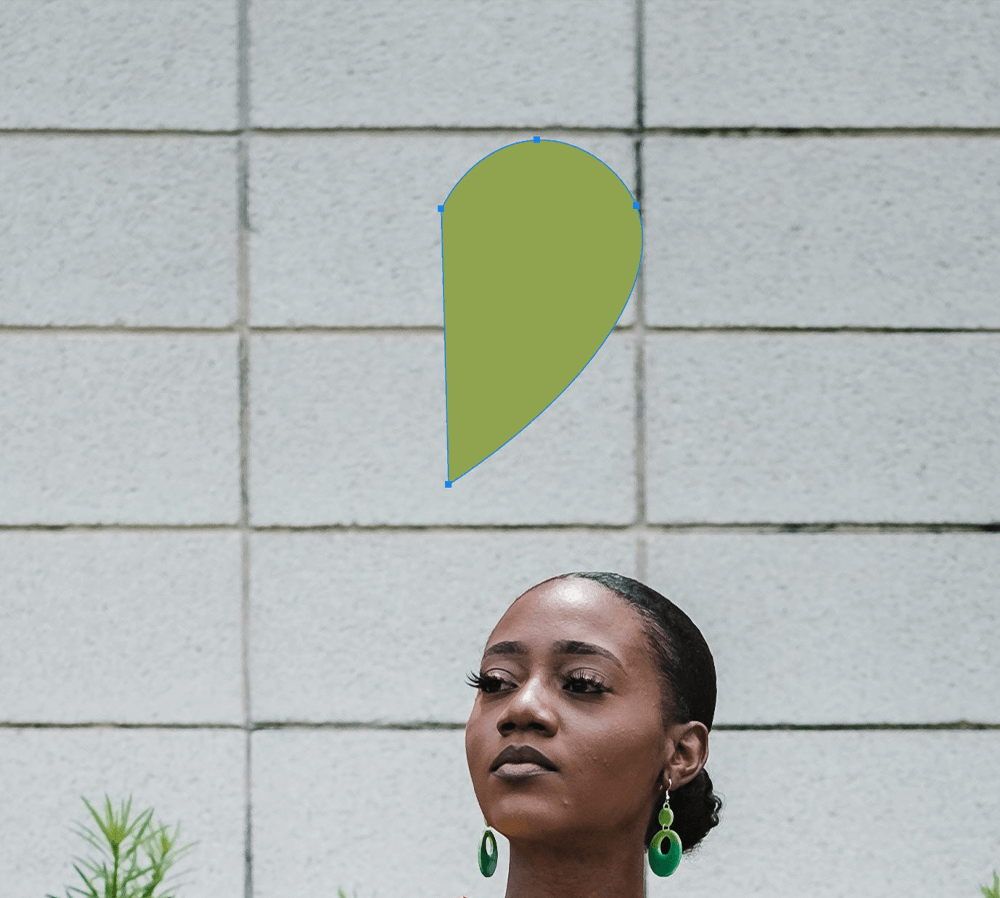
Etapa 3: adicionar ou subtrair de sua forma
Se você quiser adicionar mais ou subtrair da sua forma, vá para a barra de opções superior e altere as configurações de interação.
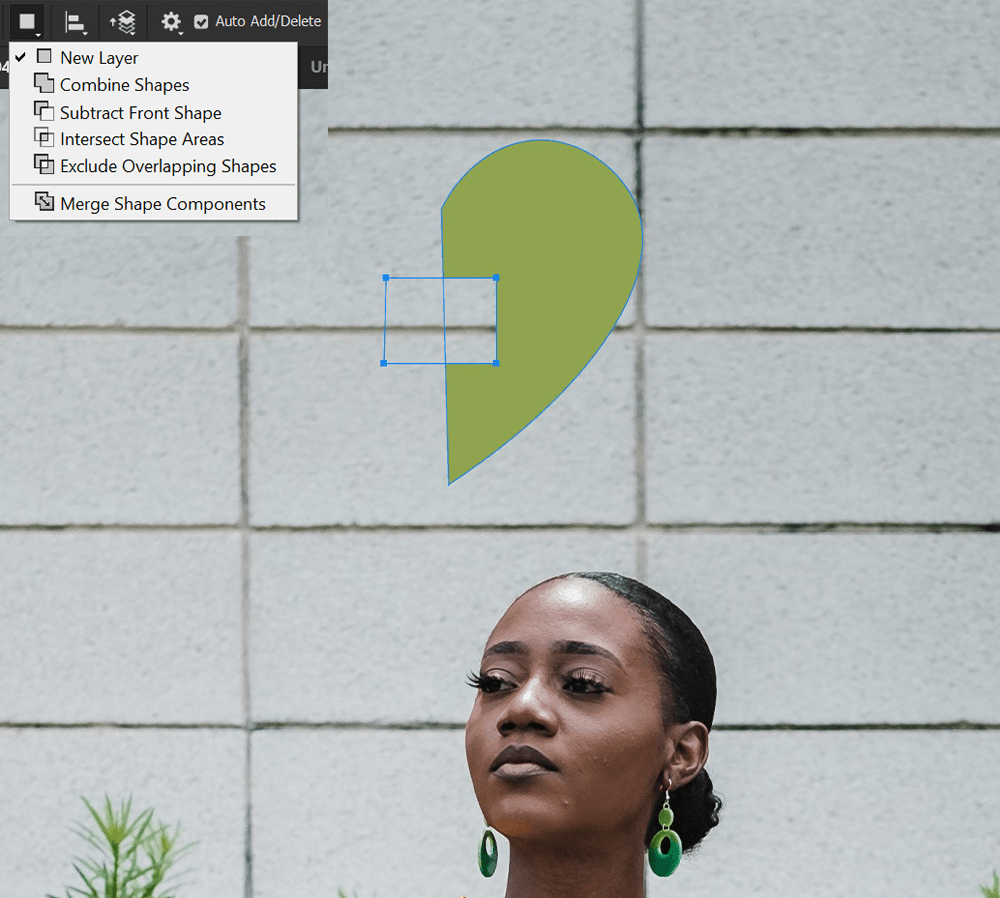
Etapa 4: combinar formas
Com a forma feita, vamos criar um coração rápido duplicando a forma, virando-a horizontalmente e, em seguida, colocando-os de forma que suas bordas planas se alinhem.
Selecione a camada de duas formas e clique com o botão direito do mouse > Mesclar formas. As formas serão mescladas, mas os caminhos permanecerão ajustáveis. A forma também permanece uma forma vetorial, para que você possa alterar livremente sua cor, traçado e tamanho a qualquer momento.
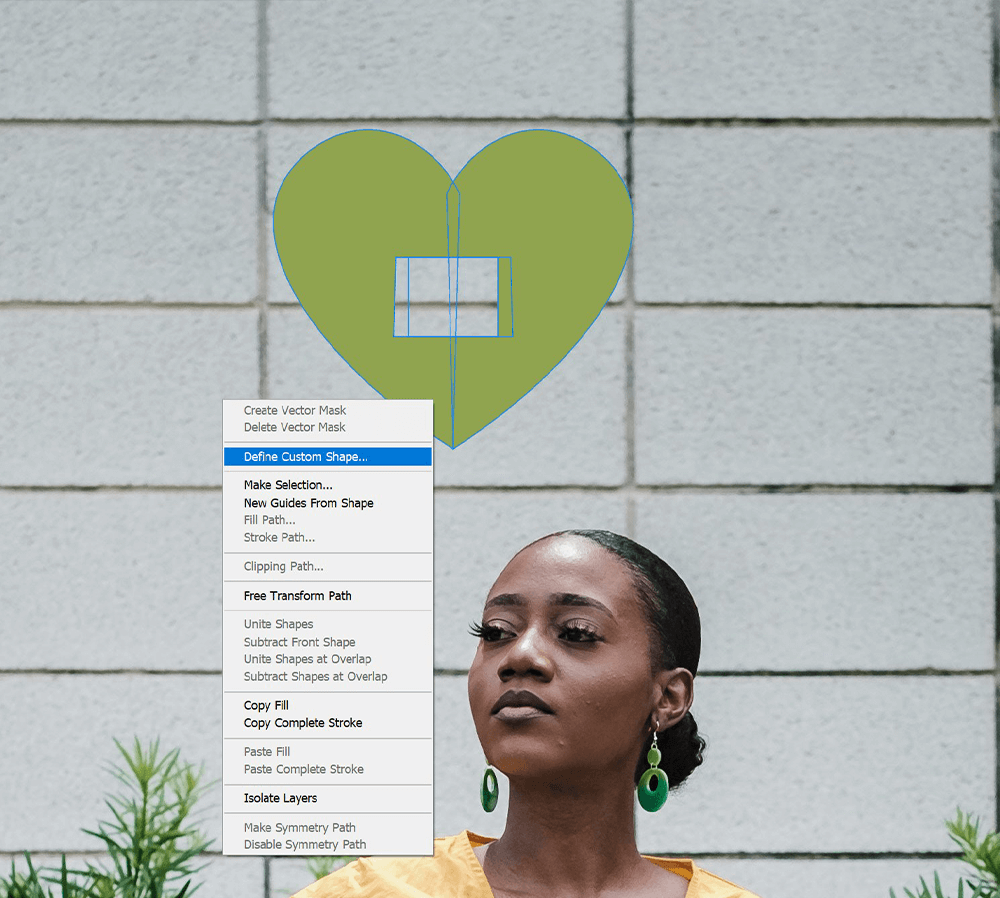
Etapa 5: criar formas personalizadas
Finalmente, enquanto um caminho estiver ativo, você pode transformá-lo em uma forma personalizada que pode ser salva e reutilizada repetidamente.
Com uma das ferramentas Caneta ativa, clique com o botão direito do mouse > Definir forma personalizada. Nomeie sua forma e pressione OK.
Selecione a ferramenta Formas e escolha Formas Personalizadas. Você encontrará sua forma criada na parte inferior das opções de forma.
Você pode criar a forma personalizada como Forma ou Caminho, usando a barra de ferramentas Opções.
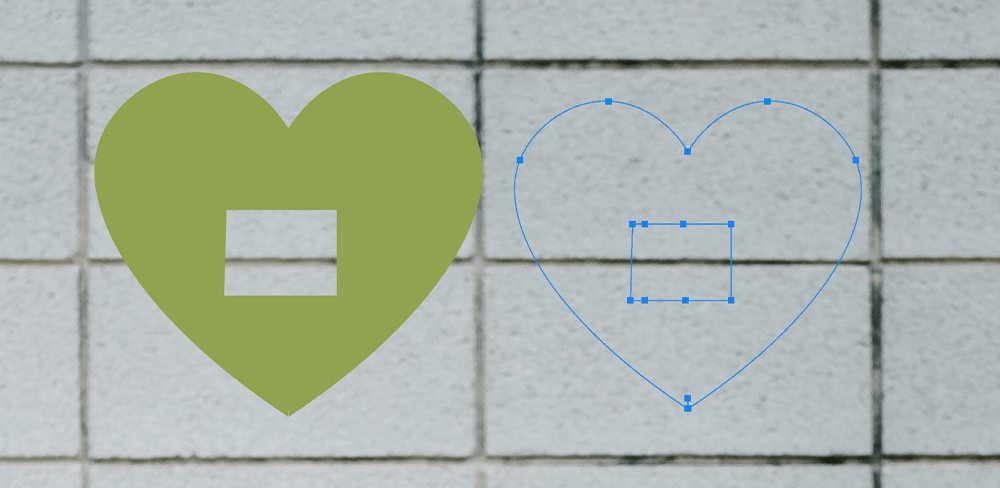
Conclusão
Esteja você criando formas e seleções ou traçando caminhos com a ferramenta Pincel para criar linhas e desenhos interessantes e precisos, a ferramenta Caneta ainda é uma ferramenta que vale a pena aprender.
Embora a ferramenta Caneta possa não ser a mais rápida, não há melhor ferramenta de seleção se você busca precisão. Precisa de formas personalizadas? A ferramenta Caneta também pode fazê-los.
E embora seja um pouco notório por ser difícil de entender, familiarizar-se com a ferramenta Caneta é uma maneira infalível de aumentar seu jogo no Photoshop e vale a pena seu tempo e esforço.
